管理系统操作手册Word文件下载.docx
《管理系统操作手册Word文件下载.docx》由会员分享,可在线阅读,更多相关《管理系统操作手册Word文件下载.docx(42页珍藏版)》请在冰豆网上搜索。
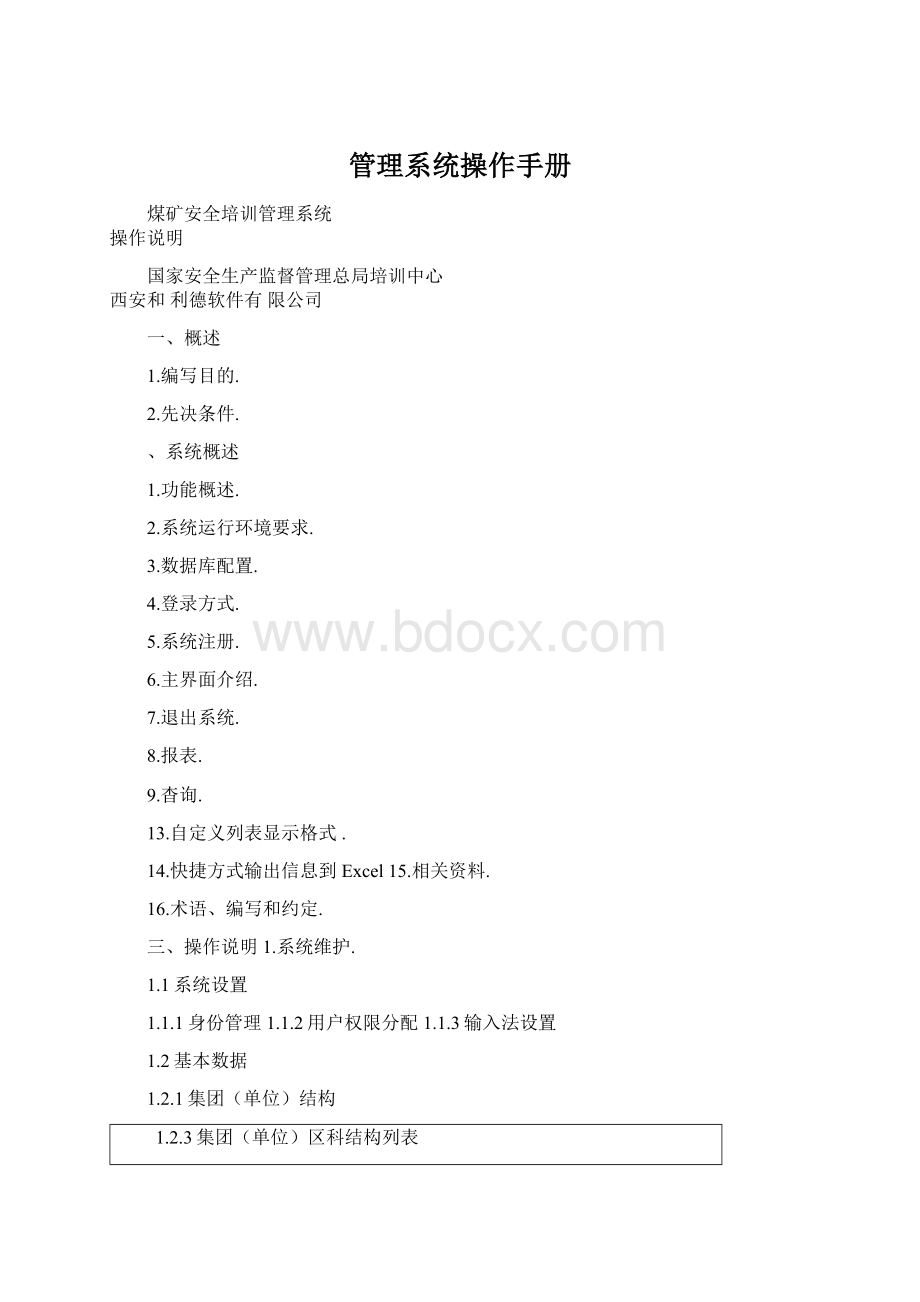
3.2.2
考试工种维护
3.2.3
试题难度.......
3.2.4
单项选择题...
3.2.5
多项选择题...
3.2.6判断题
4.查询统计.
4.1查询统计
4.1.1人员证书杳询(行表)
人员复审汇总表.
4.2查询统计
4.2.1人员证书查询(行表)4.2.2人员证书查询(行表)
5.公告信息.
四、使用常见问题解答五、联系我们
、概述
1.编写目的
本操作说明书详细讲述了煤矿安全培训管理系统实现功能和操作步骤,其编写目的为:
系统使用人员的操作指南;
系统使用人员的培训教材;
项目验收的技术文档。
2.先决条件
系统概述中第五节以后的部分提供了软件中一些公共部分通用的操作以及系统的术语约定,请初次使用本系统的人员务必详细阅读这部分内容。
二、系统概述
该系统采用了C/S结构实现方法,将业务处理进行封装,将复杂的业务
处理逻辑由专门的应用服务器完成。
从而保证了系统具有足够的安全性和可
扩充性,使系统升级、维护更加灵活方便并且维护成本大大降低;
另一方面,
C/S架构对客户端软硬件要求较低,而且实施重点在服务器端,使企业可以
快速、方便部署并实施应用系统,同时大大降低了系统实施成本。
通过分布式数据库和C/S架构的结合使用,该套系统可以实现及时、准
确、便捷的对企业的纵向管理及横向协调的管理功能。
主要功能模块:
息,人员职务信息,常用分类信息及系统账户信息。
功能是按培训班教学,实行培训班考核发证。
是安排学员考试计划、考试试卷的使用,题库维护主要是维
护考试所用的试题信息。
训记录查询,培训计划查询,方便客户对数据的统计。
2.系统运行环境要求
?
硬件环境:
服务器端:
客户端:
内存:
512M以上
硬盘:
20G以上
软件环境:
操作系统:
Windows2000Server、Windows2003
Server
数据库:
MicrosoftSQLServer2005
3.数据库配置
该文件出现如图3.1所示内容,“服务器名”输入数据库的服务器IP地址或是计算机名,用户名和密码为数据库登录用户名和密码。
图3.1
图3.2内容,在数据库名处输入新建的数据库名称及数据目录(新增的数据库文件存放目录)、序号和描述内容。
图3.2
点击“生成”,出现如图3.3,选中数据库,点击“测试连接”按钮,系
统提示“连接成功”。
图3.3
系统安装完成且数据库配置完成后,双击桌面话框。
图4.1
在图4.1中,输入用户名、密码、服务器地址或服务器名称,点击[登录]按钮,进入如图4.2主界面,系统登录成功(初次登录系统会提示用户版本未注册。
)。
图4.2
5.系统注册
在服务器恢复数据库后,第一次登录时会提示“系统未注册”,系统未注册时所有的功能都不能使用。
下面讲述如何进行系统注册。
1.生成注册码
在软件安装目录下Server文件夹下,双击⑧厂,®
"
文件,系统弹出“生
成客户注册信息”界面如下图所示。
“服务器名”指软件服务器端机器的计算机名,此名称是从系统自动提
取的,用户无需更改。
“贵公司名称”指的是安装此软件的单位名称,用户需
/1卜时世.Lbp
在此输入单位名称,点击“确定”按钮,生成
迺「i'
文件,客户需将此文件发给幵发方进行注册。
点击按钮因,关闭“生成客户注册信息”界面。
2.系统注册
件,将此文件存放在软件安装目录下,登录系统后可注册服务器。
S3
注册:
点击图4.2中的
佥总按钮,进入如图5.3所示界面,双击“注册
文件”后的文本框,选择幵发方给的注册文件,选定后点击[注册]按钮,系统弹出“注册成功”提示,点击确定系统会自动退出系统。
图5.3
6.主界面介绍
图6.1
图6.2
图6.3
7.退出系统
8.
退出系统的方式有三种:
8.报表
统。
按钮,如图7.1所示。
图7.1
系统中几乎每个模块的功能菜单都有“报表”菜单,如图8.1所示,可
根据需要输出打印各种格式报表。
操作步骤:
可供选择,报表名称前打对勾的是系统当前默认的报表,如
a
],点击报表所在模块界面中预监按钮可预览到默认的
报表格式。
在图8.2中双击报表格式或者选中报表格式,点击_“默U,可设
置该报表为当前的默认报表。
可将当前默认报表的内容输出成WORD,EXCEL,HTia
种格式。
3)点击I打和©
CtrltP可以按当前报表格式打印信息。
9.查询
系统多数模块中都有查询功能,在此将查询的功能及操作方式进行说明,
在下述各模块不再讲述。
1)查询:
点击界面工具栏上的查询按钮或是选择模块上的功能菜单“查
“查询字段”列表中的内容不一样,在条件处选择相应的查询条件,在查询值处输入查询内容,点击*«
谭蚁)按钮,系统显示查询结果。
图9.1
3)存储查询条件:
,夕WI是将录入的查询条件保存到功能菜单“查询”目录下供以后使用时可直接选择,不用再次输入条件。
录入查询条件信息,点击心存储⑥匕I按钮系统弹出如图9.3所示界面,
在查询名称处输入存储的名称(例如查询名称为“工种”),选择查询类型,
点击“查询>工种”,系统会自动执行存储的查询条件,查询到相应的结果信息。
存储的查询类型不一样,适用的范围也不一样,如类型是用户,那么只
有当前存储的用户才能看见,别的用户在该模块看不到这个存储查询,若类
型是系统,那么所有进入系统的用户都能看见当前存储的查询。
图9.2
图9.3
]5冶墩I那忠⑥声S
5记ctri+r
.1'
S再g更U训]
4)删除储存的查询:
如图5
统弹出下图界面,选中要删除的查询,点击
示,点击[确定]按钮。
10.帮助选项
点击菜单“查询>
查询管理”,系
劇按钮,系统弹出确认删除提
系统中多处输入部分双击输入框会出现帮助选项界面(也可将鼠标定位
在文本框按F3键),系统会弹出应有的选项供用户选择(可双击选择的输入
框在相应界面的操作说明里会提出),在此将帮助选择功能即操作方式说明,
双击输入框,系统弹出帮助选择界面(以人员资料里面单位的选择为例)
如下图所示,列表中的选项比较少的时候可直接拖动滚动条进行查找选择。
1榆入要查词的內容
.进行查询,操作步骤如下:
在列表中点击查询内容所在列的列名,该列名前面出现巨标志(下
选项多的时候可利用帮助界面上查询栏
图所示“单位编号”列被选中),在“输入要查询的内容”框中输入查询字段,
列表中会自动显示查询字段有关的选项,选中需要的选项,点击[确认]按钮,
选中的信息会显示在对应的输入框中。
11.资料导入模板
系统提供的所有资料导入模板文件(试题导入模板、人员资料导入模板、
证书导入模板和课程表导入模板)统一存放在安装目录下的文件夹
Template
中,默认路径为“D:
\ProgramFiles\HLDSoft\PXGL”。
12.多界面快捷切换
系统中每个界面都有功能菜单“窗口”,可实现同时打幵多个界面,在各界面之间进行切换的功能。
操作方法:
打幵模块界面,点击菜单“窗口”选择“主菜单”,可以打幵第二个界面,依此类推可同时打幵多个界面。
点击菜单“窗口”可看到所有已打幵未关闭的界面名称列表,选择某个界面名称可切换到该界面。
13.自定义列表显示格式
用户可对系统各模块中信息列表显示的字段进行自定义,可根据实际需要自定义信息列表中显示哪些字段。
下面以人员资料模块中的培训纪录进行操作说明,如下图所示为人员的培训纪录信息列表。
在列名区域(图中红色框内区域)点击右键,系统弹出如下图所示模块
HfciSF'
cetU耐佻卅1±
,选择“自定义”,系统弹出如下图所示模块。
模块中显示了信息列表中可显示的所有字段,点击字段前面的状态标志
BE芥口冃可相互切换,状态为團时该字段在培训纪录列表中显示,状态为口I时该字段在培训纪录列表中不显示。
14.快捷方式输出信息到Excel
用户可将系统各模块中信息输出到Excel,下面以考试界面学员信息为
例进行操作说明。
下图所示为考试界面学员信息表。
右键点击表头(即红框区域),系统弹出下图所示界面,选择
Excel”。
系统弹出保存文档界面如下图所示。
选择保存路径,输入保存文件名,点击圜按钮,系统会提示所选择的文件已保存。
15.相关资料
浏览系统中信息时可随时查看各详细信息的相关资料,具体操作如下所述,此处以学员考试管理中学员信息中的编号为例进行说明。
枯忡作zlL二
如图所示;
TMH
IS]
割工;
:
为汇总统计表中的信息,选中一矿
的井下电钳工数据“34”,在选中信息的黑色区域点击右键,选择“相关资料”,系统弹出34个人的详细信息列表,选中人员编号或者身份证信息,点击右键选择“相关资料”可查看被选中人员的人员资料界面。
16.术语、编写和约定
界面/模块一一系统为用户提供的数据输入和输出的人机对话窗口。
说明书
指本系统操作说明书。
指系统操作说明书描述的对象,既员工培训管理系统。
系统所能实现的功能在系统界面上的列表。
在系统选中某一功能模块的标记。
在系统中选择某一个功能的选择顺序。
□
点击该按钮系统会转到记录的浏览状态下。
歸SB
点击该按钮系统会转到记录的编辑状态下。
咋
首笙
点击该按钮,系统会跳转到第条记录。
上筆
点击该按钮,系统会自动跳到当前记录的前笔记录。
下筆
点击该按钮,系统会自动跳到当前记录的下笔记录。
点击该按钮,系统会自动跳转到最后条记录。
Wrte
界面操作按钮,如【新增】、【删除】、【存盘】等等。
预览
预览当前界面的报表。
打印
打印当前界面的报表。
¥
=
条件
点击该按钮,系统弹出当前界面信息检索查询界面。
叶
关囲
点击该按钮,关闭当前界面。
三、操作说明
1.系统维护
建立系统基础信息,系统注册后,管理员Admin进入系统,可对系统进
行所有的操作。
管理员首次登录系统要进行以下操作:
1.录入集团(单位)结构信息(操作方法参考1.2.1节内容)、其他机构
信息(操作方法参考124节内容)、安全生产岗位工种(操作方法参
2.
考125节内容)、证书类别信息(操作方法操作方法。
在人员资料模块添加各单位系统管理人员信息,将人员生成标准用户
(操作方法参考2.1.1节内容)。
内容)。
4.
各单位系统管理人员登录系统录入本单位区科信息(操作方法参考
1.2.2节内容),建立本单位管理人员帐号(操作方法参考1.1.2节内容)
注:
系统维护处的数据如果被后面引用了就不能在数据维护模块被删除。
在主界面点击菜单“系统维护”,再点击右栏“系统设置”,系统显示系统设置界面,包括5个模块,如图1.1所示。
图1.1
1.1.1身份管理
对人员身份组(角色)信息进行维护,身份组信息是系统设置好的不能新增、修改、删除。
可以给身份组分配权限,在用户权限分配处给用户设置
身份后用户可继承身份的权限。
图1.1.1.1
✓
2•分配权限:
选中组别,点击祝限或是点击功能菜单栏上的“界面功
能>权限”,系统弹出权限分配界面如图1.1.1.2所示,界面上方显示用户组
信息,左栏处显示的是系统的功能模块,右栏处是对应左栏功能模块可分配
B
以改变权限状态,分配结束点击站按钮
权限,为/时,则说明有该功能权限,双击或✓可
[犀®
功宙(&
儿剧
3•分配/取消所有权限:
点击功能菜单Sm,选择I分配所有祝限I或者
职消所有枷艮,可以给身份组分配所有权限或是取消所有权限。
图1.1.1.2
1.1.2用户权限分配
维护系统用户帐号信息。
建立用户帐号,给建立了帐号的用户划分组别、分配使用系统的权限,修改密码。
可对用户账号信息进行查询、修改、删除操作,点击[浏览]按钮可查看所有用户列表。
建立了帐号的用户可用自己的帐号和密码登录系统,在权限范围内对系统进行操作。
(操作方法
1.首先要在人员资料中录入人员信息并将人员生成标准用户参考2.1.1节内容)。
2.点击图1.1中用户椰觀配,进入用户权限分配界面,如图1.1.2所示。
1.1.2
3.建立用户账号:
将鼠标定位在用户账号信息输入文本框,点击
钮,输入用户账号信息,或者在浏览(参考第二章第16节术语、编写和约定)状态下找到要建立账号的用户(前提条件:
在人员资料处录入该用户资料,
将该用户生成标准用户,标准用户的生成参考第三章2.1.1节“人员资料”
处),使其处于编辑状态,如图1.1.2,用户的默认账号、用户姓名、所属单
于该单位的账号,若是标准用户系统默认账号是用户身份证号,可在这里进
选择用户从属的组,点击越按钮。
4.分配权限:
参考1.1.1“身份管理”的权限分配。
如果人员所属的组
有了权限则帐号继承组的权限,如此处再设置权限,则帐号最终的权限是组
的权限加上帐号自己设置的权限。
6.删除用户账号:
选中用户,使其处于编辑状态,点击弹出确认删除提示,点击[是]按钮。
此处被删除的用户将不再是学员用户和标准用户。
7.修改用户密码:
选中用户,点击俺息或是选择菜单“界面功能>修改密码”,系统弹出更改密码界面如下图所示(修改用户“马祥”的登录密码),
输入管理员密码,输入用户新密码和确认密码,点击[确认]按钮,系统提示密码修改成功。
I畀面功罷辺片;
修改尊码
■使离线
Mt号启用I则启用被停用的帐号,启用后帐号可以登录系统。
9.浏览用户信息:
图1.1.2左上角的空卸按钮和浏览按钮点击可相互切
面如图1.1.2所示。
1.1.3输入法设置
可为在本机上操作本系统时的输入法进行设置。
1.点击图1.1中输入法谡萱,进入输入法设置界面,如图1.1.3所示。
图1.1.3
2.点击“选择输入法”的下拉列表按钮jJ,在下拉列表中选择输入法,点击狀定按钮
此操作只针对本机输入法进行设置,与数据库和其他同时使用相同系统的机子没有关系,本机上有哪些输入法,供选择的下拉列表中就有哪些输入法。
1.1.4系统注册
参考操作手册第二部分“系统概述”的第5节。
图1.2
设置维护集团的单位信息,系统其他地方有用到时可供选择调用。
可在
此新增、查询、修改、删除集团下的单位信息。
N
1.点击图1.2中集团〔单位)结构,进入集团(单位)结构设置界面如图1.2.1所示,左栏是集团的单位名称列表,右边上半栏是左栏选中单位的子单位列表,下半栏显示上半栏被选中单位的详细信息。
图1.2.1
要修改的单位,在列表中或者下半栏该单位的详细信息处修改信息,
按钮。
4•删除单位信息:
在左栏选中要删除单位的上级单位,在右栏列表中选
除节点”即可。
5•查看单位信息:
录入信息后,所录入的单位信息显示在左栏中,单位
前面有哥标志的表示其有下级单位,点击可展幵分支看到其下级单位。
用来设置维护各单位的部门区科信息,系统其他地方有用到时可供选择调用。
可对部门区科信息进行新增、修改、合并、删除操作。
单位用户登录到系统中只能察看和设置自己所在单位的区科信息。
1.点击图1.2中部门区科〕结构,进入部门(区科)结构设置界面如图1.2.2.1所示,以赵固一矿为例来进行说明,左栏为单位区科名称列表,右栏为区科详细信息。
图1.2.2.1
新增区科信息:
在左栏选中区科所属的上级区科或者上级单位,点击
要添加的区科信息,点击血J按钮。
3.修改区科信息:
选中要修改区科的上级单位,在右栏修改区科信息,修改完成点击曇按钮
合并区科:
点击要被合并的区科信息的合并按钮231,系统弹出合
可选择),点击按钮。
回含并后删隐原来的部门個町被选中,合并区科后原区科被删除,若不被选中则合并后原区科不被删除。
图1.2.2.2
除提示,点击[是]按钮。
1.2.3其他机构维护
本模块用来维护监察机构信息(集团以外的单位信息),系统其他地方有用到时可供选择调用。
可在此新增、修改、查询、删除监察机构的信息。
1.点击图1.2中蔓他机构雉护,进入其他机构维护(监察机构维护)界面,如图1.2.3所示。
图1.2.3
2.新增机构信息:
点击I新暉按钮或在菜单处选择机构列表中增加一空白行,在空白行录入要添加的信息,
钮。
X
4.删除机构信息:
选中信息,点击bl闵按钮,系统弹出确认删除提示,点击[是]按钮。
1.2.4安全生产岗位工种
对系统中各单位作业类别下的工种进行维护,系统其他地方有用到时可供选择调用。
各单位只能维护自己单位的工种信息,可在此新增、查询、修改、合并、删除工种信息。
1.点击图1.2中安全生产尚应工种,进入安全生产岗位工种维护界面,如图1.2.4所示。
左栏显示作业类别,是系统设定好的不能修改删除。
右栏处显示各类别下的工种信息:
其中证件类型是该工种培训合格后可颁发的证件类别,是双击可选的;
证件时限的复审间隔显示的是从发证日期到复审日期的
时间;
有效年限是该证件的有限时间,为查询统计中各工种复审到期查询提供数据支持。
图1.2.4
2.新增、修改、删除操作参考1.2.2部门(区科)结构模块相应的操作。
3.合并工种(批量修改人员工种信息)
点击工种的合并按钮-»
-,系统弹出合并工种界面,如下图所示,
输入要合
处输入
将工种:
雲匸显示要被合并的工种名称,在培训机构[并到的目标工种所在的培训机构(可双击选择),在合井到:
[
目标工种名称,点击册按钮。
合并工种后系统中所有原来的工种信息
以后系统中不再有被合并的工种信息,不被选中时合并工种后原工种不被删除,以后对系统进行操作时还可以调用。
1.2.5证书类别维护
显示证件类别,系统其他地方有用到时可供选择调用。
点击图1.2中稣奠別筑护,进入证书类别维护界面,如图1.2.5所示。
信
操作。
图1.2.5
1.2.6人员职务维护
对系统中的职务信息进行维护,系统其他地方有用到时可供选择调用,
可增加、修改、删除职务。
1.点击图1.2中人员职务錐护,进入人员职务维护界面,如图1.2.6所示。
左栏处显示类别,是系统设置好的不能修改和删除,右栏处显示对应于左栏各类别下的职务信息。
图1.2.6
2.新增职务信息:
在左栏选中职务所属的分类,点击
□新增I按钮,右栏表
中会增加一空白行,在空白行录入要添加的信息,点击存按钮。
3.修改职务信息:
在左栏选中要修改职务所属的分类,在右栏修改信息,
修改完成点击血J按钮
4.删除职务信息:
在左栏选中要修改职务所属的分类,在右栏中选中职
务,点击删除按钮,系统弹出确认删除提示,点击[是]按钮。
1.2.7常用分类维护
对系统中常用的一些分类进行维护,系统其他地方有用到时可供选择调用。
点击图1.2中第用分笑缱护,进入常用分类维护界面,如图1.2.7所示。
左栏的常用分类是系统设置好的不能修改和删除,右栏处对应左栏各常用分类的子分类信息,可进行新增、查询、修改、删除操作,子分类的新增、修改、删除操作参考1.2.6人员职务维护模块相应的操作。
图1.2.7
2.培训管理
这里有层级权限控制,上级单位可查看下级单位信息,下级单位只能查看自己单位信息,不能查看上级单位和其他单位信息。
2.1人员档案
在主界面点击菜单“培训管理”,再点击右栏“人员档案”,系统显示人员档案界面,包括3个模块,如图2.1所示。
图2.1
2.1.1人员资料
用来维护人员信息,可对人员的基本信息进行新增、查询、修改、删除等操作,可浏览查看检索条件下的人员信息,人员的持证情况,培训记录等信息。
1.点击图2.1中人融斜,进入人员资料维护界面,如图2.1.1所示。
上面主表显示人员的基本资料信息,下面的子表中的证书信息、培训记录、学习简历、从业人员培训记录和职业资格证书登记表是记录当前学员的培训信息和证书等信息。
培训记录和证书信息处,系统自动添加学员在系统中的培训流程和考试流程中的培训信息和证书信息,以及在培训记录录入处录入的证书信息和相应的培训纪录,此处不能增删改,如需变更可在培训证书记录录入模块进行增删改操作。
学习简历,从业人员培训记录和职业资格证书登记表是人员其他的学习培训证书信息的记录,可在此模块新增、修改、删除信息。
图2.1.1
剽按钮(或在菜单处选择
2.录入人员信息:
1)将鼠标定位在基本信息文本框处,点击"
宿口
-l•…L),人员资料表信息清空。
2)录入基本信息:
其中人员编号、姓名、身份证号码、单位名称、人员类别、性别、民族,政治面貌为必输项(性别可在下拉列表中选择;
民族、政治面貌、文化程度、毕业时间、入党时间、单位名称、区科队、职务、技术职称、参加工作时间、状态都是可双击选择;
民族也可手工输入选项中没有的民族。
)0
3)点击存盘按钮,点击存盔按钮后系统从身份证号信息中提取出生日期
和年龄并自动显示。
讷
1)点击建刀或者选择菜单“界面功能>导入”,系统弹出文件导入模块,
如下图所示。
2)双击文件名称文本框或者点击按钮
系统弹出选择文件页面,如下
图所示。
3)在选择文件界面找到并选中相应的文件(即录入信息的模板文件,模板文件存放地址参考第二章第11节资料导入模板),点击打开他(或者直接双击文件),所选择的文件就显示在“文件名称”文本框。
4)